Cum să dezinstalați și să reinstalați actualizările Windows
Chiar dacă instalarea actualizărilor în Windows este un proces ușor, mecanismul din fundal care o administrează pe toate este destul de complicat. Există, de asemenea, o mulțime de dezinformări pe Internet despre cum să rezolvați problemele legate de Windows Update.
Una dintre cele mai mari concepții greșite este că toate actualizările Windows pot fi instalate dintr-o dată prin simpla ștergere SoftwareDistribution folderul stocat în C: \ Windows. Acest lucru este complet greșit. Da, s-ar putea să economisiți spațiu (de la 500 MB la mai multe GB), dar ștergerea dosarului nu va elimina nici o actualizare instalată.
În plus, este o idee proastă să ștergeți directorul SoftwareDistribution dacă nu este absolut necesar. Există un subfolder numit DataStore, care are o bază de date vastă a tuturor actualizărilor Windows disponibile. Această bază de date va fi, probabil, de câteva sute MB în dimensiune. Ștergerea acestei baze de date pur și simplu elimină istoricul Windows Update pentru computer.
Pentru a-mi dovedi asta, am făcut un test. am deschis Panou de control, faceți clic pe Windows Update și apoi faceți clic pe Vizualizați istoricul actualizărilor în meniul din stânga.

Acest ecran vă oferă o listă completă a actualizărilor instalate cu stare, Importanţă și Data instalării. Când ștergem directorul SoftwareDistribution, această fereastră de dialog va fi complet goală, ca și când nu ați instalat nicio actualizare. Înainte să vă arăt că faceți clic pe Actualizări instalate link în partea de sus unde vă spune cum să eliminați o actualizare.

După cum puteți vedea, am câteva actualizări sute de actualmente instalate pentru Office, Windows, Silverlight etc. Acum, dacă urmați instrucțiunile de mai jos pentru ștergerea dosarului, puteți să reveniți la Vizualizați istoricul actualizărilor dialog și veți vedea că este acum gol.

Cu toate acestea, dacă faceți clic pe Actualizări instalate din nou, veți vedea că toate actualizările care au fost enumerate înainte și încă enumerate acolo. Acest lucru se datorează faptului că am șters istoricul istoric al actualizărilor și nu actualizările reale.
Acest dialog este locul unde puteți dezinstala o actualizare, dar numai una la un moment dat. Pur și simplu faceți clic pe o actualizare și apoi faceți clic pe Dezinstalați. Din păcate, nu există nicio modalitate de a elimina simultan toate actualizările decât dacă utilizați System Restore.
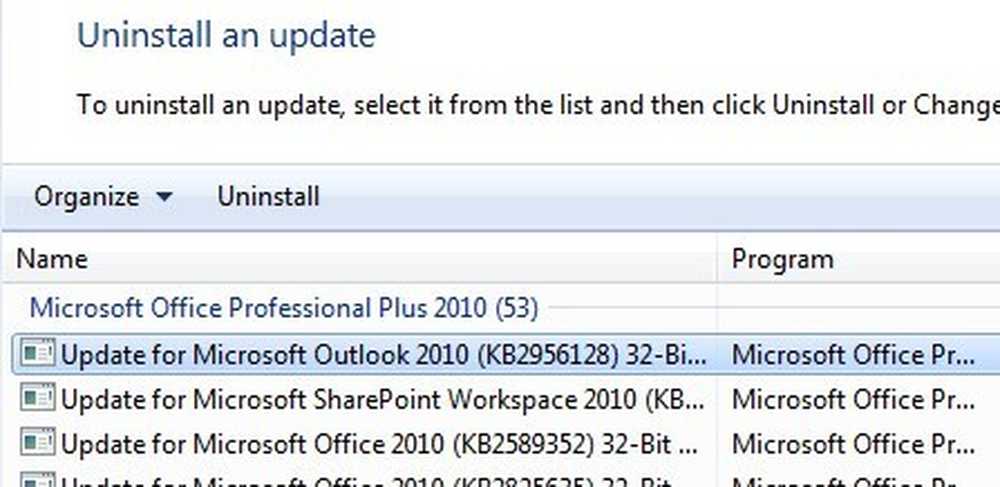
Dacă utilizați System Restore (Restaurare sistem) și restaurați computerul într-un punct de restaurare anterior, toate actualizările care au fost instalate după acel punct de restaurare vor dispărea. Pentru a elimina toate actualizările, însă, ar fi nevoie de un punct de restaurare creat imediat după instalarea sistemului de operare. Chiar dacă un punct de restaurare a fost creat la acel punct, cele mai vechi se șterg în mod normal în timp, pentru a crea spațiu pentru puncte de restaurare mai noi.
Cu toate acestea, dacă aveți prea mult spațiu alocat pentru System Restore, s-ar putea să vă revizuiți simultan câteva luni de actualizări.
Odată ce ștergeți conținutul dosarului, va trebui să revizuiți Windows Update prin intermediul panoului de control și să verificați actualizările. Întreaga bază de date va fi construită de la zero și este posibil să observați că Windows se prezintă Verificarea actualizărilor de foarte mult timp. Acest lucru se datorează faptului că o listă a fiecărei actualizări aplicabile sistemului de operare trebuie să fie descărcată din nou și apoi comparată cu actualizările instalate în sistem.
Ștergeți folderul SoftwareDistribution
Pentru a elimina acest dosar, mai întâi trebuie să opriți Windows Update și BITS în Windows. Pentru aceasta, faceți clic pe start și tastați services.msc în caseta de căutare.

Apoi, faceți clic dreapta pe Windows Update serviciu și faceți clic pe Stop. Faceți același lucru pentru Serviciul inteligent de transfer al fundalului (BITS) de asemenea.

Acum, navigați la următorul folder prezentat mai jos și veți vedea mai multe foldere listate acolo. Principalele despre care vom vorbi vor fi Descărcări și DataStore.
C: \ Windows \ SoftwareDistribution

Dacă încercați să recâștigeți doar spațiul pe hard disk, trebuie să ștergeți numai conținutul Descarca dar, teoretic, acest lucru nu ar trebui să fie necesar. Dosarul Descărcare deține efectiv toate actualizările care au fost descărcate, dar nu au fost încă instalate. Odată instalate, actualizările sunt eliminate în termen de 10 zile. Deci, teoretic, acel dosar ar trebui să se micșoreze la scurt timp după ce ați instalat toate actualizările Windows.
DataStore folderul conține baza de date cu istoricul complet de actualizare Windows pentru computer. Odată șters, dialogul istoricului actualizărilor va fi gol, așa cum am arătat mai sus, dar toate actualizările vor rămâne în continuare. Nu trebuie să ștergeți niciodată dosarul DataStore decât dacă vi se cere să faceți acest lucru sau dacă Windows Update este complet corupt și configurat greșit.
Rețineți că este posibil să nu puteți șterge anumite foldere și fișierul ReportingEvents. În cazul în care nu puteți șterge un dosar, trebuie doar să deschideți dosarul și să ștergeți tot conținutul din interior. Pentru mine, am apărut o eroare la încercarea de a șterge dosarul DataStore, așa că am intrat în dosar și am șters fișierul bazei de date și toate celelalte fișiere din dosar.
Verificați pentru Actualizări Windows
Dacă ați eliminat folderul SoftwareDistribution, veți dori să reveniți din nou la Windows Update pentru a verifica actualizările. Acesta va arăta că nu ați efectuat niciodată o verificare pentru actualizări, deoarece actualizarea istoricului a dispărut.

Apasă pe Verifică pentru actualizări buton și să fie pregătit să aștepte un timp ca baza de date este recreat.
Concluzie
Deci, principalul punct aici este că nu puteți scăpa cu adevărat de toate actualizările Windows simultan, cu excepția cazului în care aveți un adevărat punct de restaurare salvat pe sistem. În al doilea rând, ar trebui să ștergeți numai Descărcări folderul din SoftwareDistribution dacă doriți să economisiți spațiu sau pur și simplu să instalați ultimele actualizări și să așteptați 10 zile pentru a vedea dacă acestea sunt eliminate automat.
În al treilea rând, trebuie să ștergeți numai DataStore în cazul în care ceva este în neregulă cu actualizarea Windows Update ca și cum nu ar trebui să se afișeze actualizări noi pentru câteva luni etc. Sperăm că acest lucru vă oferă o mai bună înțelegere a modului în care Windows Update funcționează și a modului în care sunt stocate fișierele. Dacă aveți întrebări, postați un comentariu. se bucura!




